1. Тема роботи. Створення складних запитів.
2. Мета роботи. Навчитись створювати складні запити: запити, що містять поля з обчисленнями, запити на видалення, запити на зміну.
3. Прилади та матеріали. ПК, MS Access.
4. Теоретичні відомості
Для правильного виконання запиту досить важливо правильно задати умову відбору. Способи створення умов відбору для різних типів полів відрізняються.
Створення умов відбору для текстових полів. Для текстового поля в умовах відбору задається рядок, зміст якого буде порівнюватися зі значенням відповідного поля таблиці. Співпадання значень приведе до добавленя поточного запису в результуючу таблицю запитів. Також в структурі умови можуть бути символи: *,?, де “*”- означає будь-яку послідовність символів, “?” – один будь-який символ. Детальніше ця інформація буде розглянута в додатку А.
Задання умов для числових і грошових полів. При створенні умов для числових і грошових полів використовуються знаки порівняння: <, >, <=, >=, <>, =.
Якщо необхідно значення з деякого діапазону, то використовують конструкцію: between 10 and 20.
Створення умов для полів дат. Умова відбору для дат створюються так само, як і для числових полів, лише дати необхідно брати в знак “#”.
Пошук “порожніх” значень здійснюється за допомогою спеціального слова null, а в числових полях – 0.
Використання складних умов. Якщо для одного і того ж поля необхідно для відбору записів використовувати декілька умов, то ці умови об’єднують зв’язками and i or. Приклади використання таких умов розглянуто в додатку А.
Задання умов, що містять параметри. Часто користувачу необхідно надати можливість самостійно визначати те, що він хоче відобразити. Для цього перед виконанням запиту на екрані з’являється спеціальне діалогове вікно, в якому користувач може ввести дані, які йому необхідно знайти. Такий запит називають запитом з параметром.
Щоб створити запит з параметром необхідно в вікні конструктора запиту для поля, по якому виконується пошук даних, в рядку умови відбору задати команду: Like [Текст повідомлення користувачу].
В квадратних дужках записують текст, що виводиться в діалогове вікно. Поле вводу приймає набране на клавіатурі значення і передає його в якості умови відбору. Далі СУБД проглядає всі записи бази даних в пошуках значень, що співпадають і виводять результати пошуку в результуючій таблиці, що зображено на рис. 1 і рис. 2.

Рис. 1. Вікно конструктора запиту з параметром
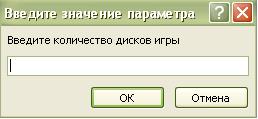
Рис. 2. Діалогове вікно запиту з параметром
Обчислення в запитах. Досить часто виникає необхідність виконувати ряд обчислень в процесі роботи запитів і виводити результати запитів. Для цього в запит добавляється спеціальне поле, що містить формулу. Таке поле називається полем, що обчислює.
Для створення запиту, що проводить обчислення, використовують той самий стандартний бланк, що і стандартний бланк запитів. Різниця полягає в тому, що в одному з стовпців замість імені поля записується формула. В формулу вводять взяті в дужки назви полів зв’язаних таблиць, що приймають участь в розрахунках, а також знаки математичних операцій чи функцій. Наприклад: Сума: Sum(Продажи!Количество*Игры!цена*1,3*0,3).
Формулу можна вводити самостійно, а можна скористатися спеціальним діалоговим вікном – Построитель выражений (рис. 3).
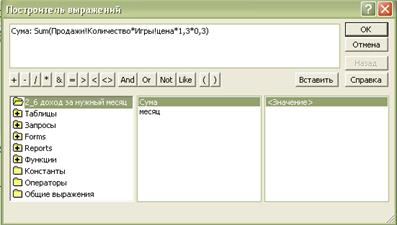
Рис. 3. Діалогове вікно “Построитель выражений”
Для виклику будівника виразів в режимі конструктора запиту необхідно поставити курсор вводу в нове поле і натискують на кнопку “Построитель”  на панелі інструментів в вікні програми.
на панелі інструментів в вікні програми.
У верхній частині вікна необхідно задати формулу. Щоб не друкувати назви полів самостійно в нижній частині вікна необхідно відкрити таблицю, з якої необхідно добавити поле, і виконати подвійний щиглик мишею на потрібному полі. Назва поля з’являється в верхній частині вікна будівника в положенні курсора вводу. Після того, як формула готова, доцільно натиснути кнопку ОК. Створена формула з’явиться в вікні конструктора запиту.
Якщо необхідно відредагувати раніше створену формулу, для неї також можна викликати будівника виразів.
Щоб змінити формат даних в обчислюваному полі, необхідно клацнути на цьому полі правою кнопкою миші і вибрати команду Свойства.
Крім запитів на вибірку даних існують і інші запити, які дозволяють розв’язувати різного роду задачі.
Запит на зміну – це запит, що дозволяє вносити значні зміни у вже існуючі запити.
Запит на видалення – дозволяє автоматично видалити з таблиці дані, які відповідають заданим умовам.
Запит на добавлення – дозволяє добавити в таблицю записи з іншої таблиці чи з іншої БД.
Перехресний запит – сумує дані з однієї чи декількох таблиць і формує нову електронну таблицю. Досить корисна для задач аналізу даних чи створення графіків і діаграм, заснованих на сумі значень числових полів багатьох таблиць.
5. Домашнє завдання
1. Вивчити теоретичний матеріал за підручником [6], ст. 363 - 533.
6. Виконання роботи
 2015-06-24
2015-06-24 319
319








